
ל- Windows 10 יש מספר ערכות נושא זמינות. מה שמאפשר לנו לשנות את מראה הקבוצה בכל עת. כברירת מחדל יש נושא שנבחר, והוא זה שמשמש במחשב. אבל בכל פעם שאנחנו רוצים, להיות מסוגלים לבחור נושא אחר שנראה לנו מעניין יותר או שעדיף לצוות.
האמת היא שהיכולת לשנות את זה במחשב היא ממש פשוטה. אך בוודאי ישנם משתמשים שעדיין אין להם ניסיון מועט עם Windows 10. לכן, אם ברצונך לשנות את ערכת הנושא, נראה לך להלן את הצעדים שעלינו לבצע בעניין זה. הם בכלל לא מסובכים.
קודם כל, כנהוג במצב מסוג זה, עלינו לעשות זאת פתח את הגדרות Windows 10. יש לנו שתי דרכים לעשות זאת. אנו יכולים להשתמש בשילוב המקשים Win + I. אנו יכולים גם לפתוח את תפריט ההתחלה וללחוץ על סמל גלגל השיניים. שתי הדרכים מאפשרות לך לפתוח תצורה זו.
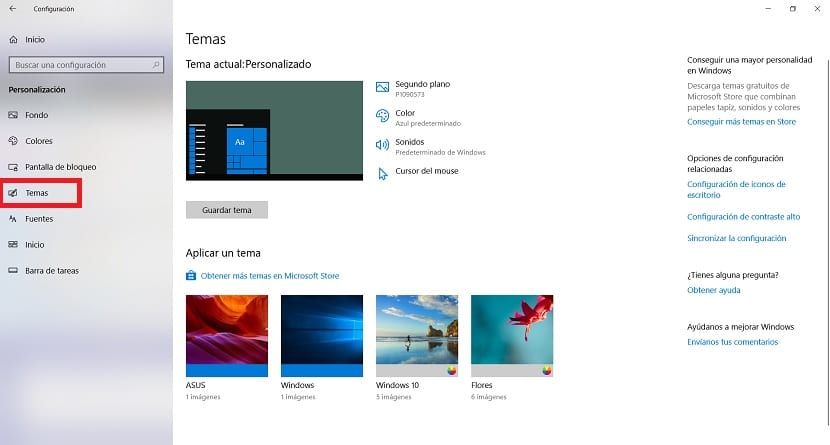
פעם אחת בתוכו, עלינו להיכנס לקטע ההתאמה האישית. זה אחד הקטעים על המסך. לאחר מכן, כשאנחנו בתוכו, עלינו להסתכל בעמודה בצד שמאל. אחת האפשרויות בעמודה זו היא ערכות נושא עליהן עליכם ללחוץ.
אז אנחנו כבר בקטע זה של הנושאים. בה אנו יכולים לראות את הנושאים שיש לנו לשימוש ב- Windows 10. בנוסף ליכולת לבחור את הנושא בו אנו רוצים להשתמש במערכת ההפעלה באותה עת. בנוסף, אם אנחנו רוצים, יש לנו אפשרות השג ערכות נושא נוספות בחנות Microsoft.
עכשיו זה רק עניין של בחר את העיצוב שבו ברצונך להשתמש ב- Windows 10 ותוכלו לראות כיצד הוא מותקן במחשב. אם לא היית משוכנע כיצד נראה הממשק, אני בטוח ששינויים מסוג זה הם משהו שיעניין אותך. כמו כן, קל מאוד לשנות.